3
results
for bamboo
-
Schwierigkeitsgrad: Es kann etwas länger dauern
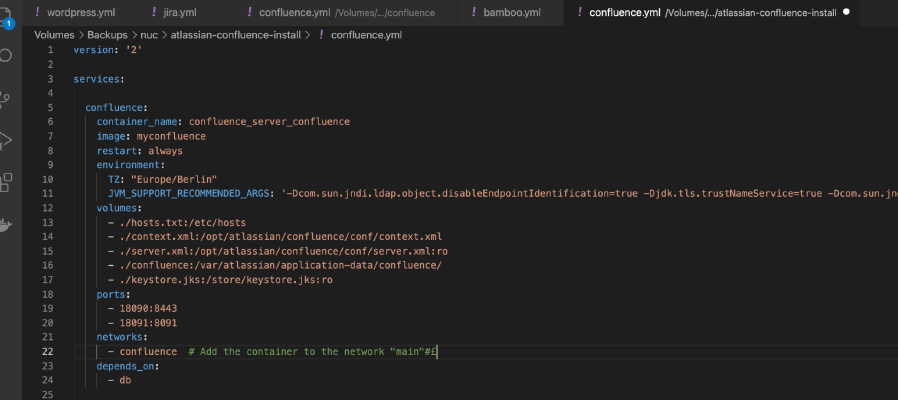 Atlassian hat den Verkauf der kleinen Serverlizenzen eingestellt und ich habe lange überlegt, wie ich damit umgehe. Da ich meine Installation noch lange nutzen will, habe ich folgende Maßnahmen umgesetzt: Maßnahme 1: Ich nutze ausschließlich Docker Ich betreibe alle Atlassian-Tools als Docker-Container. Auch ältere, native Installation lassen sich über Datenbank-Dumps in eine Docker-Installation überführen. Diese lassen sich dann bequem auf einen intel Nuc oder einer Synology-Diskstation im Homelab betreiben. version: '2' services: jira: image: atlassian/jira-software container_name: jira_application depends_on: - db restart: always environment: TZ: 'Europe/Berlin' ports: - 8080:8080 volumes: - .
Atlassian hat den Verkauf der kleinen Serverlizenzen eingestellt und ich habe lange überlegt, wie ich damit umgehe. Da ich meine Installation noch lange nutzen will, habe ich folgende Maßnahmen umgesetzt: Maßnahme 1: Ich nutze ausschließlich Docker Ich betreibe alle Atlassian-Tools als Docker-Container. Auch ältere, native Installation lassen sich über Datenbank-Dumps in eine Docker-Installation überführen. Diese lassen sich dann bequem auf einen intel Nuc oder einer Synology-Diskstation im Homelab betreiben. version: '2' services: jira: image: atlassian/jira-software container_name: jira_application depends_on: - db restart: always environment: TZ: 'Europe/Berlin' ports: - 8080:8080 volumes: - . -
Schwierigkeitsgrad: Es kann etwas länger dauern
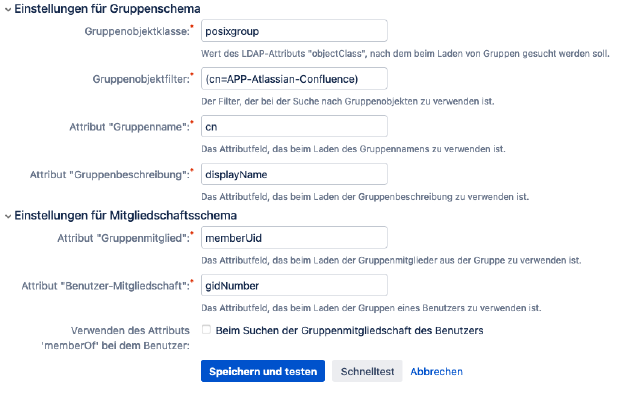 Man kann sich glücklich schätzen, wenn man eine eigene Atlassian-Installation besitzt. Heute zeige ich, wie ich Jira, Bamboo und Confluence mit meinem LDAP-Server verbunden habe. Schritt 1: OpenLDAP installieren Ich habe OpenLDAP mit dieser Docker-Compose-Datei auf meinem Synology-NAS eingerichtet. ersion: '2' services: openldap: restart: always image: osixia/openldap container_name: openldap environment: LDAP_TLS: 'true' LDAP_TLS_CRT_FILENAME: '....pem' LDAP_TLS_KEY_FILENAME: '......pem' LDAP_TLS_CA_CRT_FILENAME: '......pem' LDAP_ORGANISATION: "365Layouts" LDAP_DOMAIN: "homelab.local" LDAP_BASE_DN: "dc=homelab,dc=local" LDAP_ADMIN_PASSWORD: "......" LDAP_TLS_CIPHER_SUITE: "NORMAL" LDAP_TLS_VERIFY_CLIENT: "allow" LDAP_TLS_CIPHER_SUITE: NORMAL tty: true stdin_open: true volumes: - .
Man kann sich glücklich schätzen, wenn man eine eigene Atlassian-Installation besitzt. Heute zeige ich, wie ich Jira, Bamboo und Confluence mit meinem LDAP-Server verbunden habe. Schritt 1: OpenLDAP installieren Ich habe OpenLDAP mit dieser Docker-Compose-Datei auf meinem Synology-NAS eingerichtet. ersion: '2' services: openldap: restart: always image: osixia/openldap container_name: openldap environment: LDAP_TLS: 'true' LDAP_TLS_CRT_FILENAME: '....pem' LDAP_TLS_KEY_FILENAME: '......pem' LDAP_TLS_CA_CRT_FILENAME: '......pem' LDAP_ORGANISATION: "365Layouts" LDAP_DOMAIN: "homelab.local" LDAP_BASE_DN: "dc=homelab,dc=local" LDAP_ADMIN_PASSWORD: "......" LDAP_TLS_CIPHER_SUITE: "NORMAL" LDAP_TLS_VERIFY_CLIENT: "allow" LDAP_TLS_CIPHER_SUITE: NORMAL tty: true stdin_open: true volumes: - . -
Schwierigkeitsgrad: Richtig anspruchsvoll
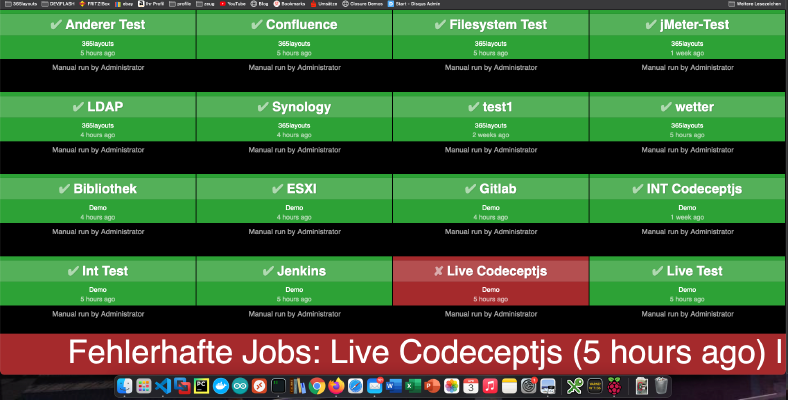 Wie kann man einen Build-Monitor für Bamboo, Jenkins oder Gitlab erstellen? Bis heute Abend finde ich es raus! Ich habe bereits ein ähnliches Tutorial für Gitlab-Issue-Boards geschrieben. Die Basis für dieses Tutorials ist der Raspberry-Imager und das „Raspberry Pi OS Lite“-Betriebssystem. Nach der Betriebssystem-Installation kann die SD-Karte in den Raspberry gesteckt werden. In meinem Fall ist das ein Raspberry Pi Zero. Schritt 1: Matchbox/Window-Manager installieren Um einen Raspberry im Kiosk-Modus zu betreiben, wird ein Window-Manager und ein Browser benötigt.
Wie kann man einen Build-Monitor für Bamboo, Jenkins oder Gitlab erstellen? Bis heute Abend finde ich es raus! Ich habe bereits ein ähnliches Tutorial für Gitlab-Issue-Boards geschrieben. Die Basis für dieses Tutorials ist der Raspberry-Imager und das „Raspberry Pi OS Lite“-Betriebssystem. Nach der Betriebssystem-Installation kann die SD-Karte in den Raspberry gesteckt werden. In meinem Fall ist das ein Raspberry Pi Zero. Schritt 1: Matchbox/Window-Manager installieren Um einen Raspberry im Kiosk-Modus zu betreiben, wird ein Window-Manager und ein Browser benötigt.